Da ist der Schreck groß: Du öffnest WhatsApp auf deinem Smartphone und kannst einzelne Kontakte in deinem Messenger plötzlich nicht mehr finden. Das kann unterschiedliche Ursachen haben. UPDATED zeigt, was dahintersteckt und wie du deine WhatsApp-Kontakte wiederherstellen kannst – und zwar ohne ein Backup einzuspielen.
Das erfahrt ihr gleich
- WhatsApp-Kontakte wiederherstellen: Ursachenforschung
- Blockierte Kontakte entsperren (Android)
- WhatsApp Zugriff auf Kontakte erlauben (iOS)
- WhatsApp-Kontakte aktualisieren (Android)
- Kontakte neu synchronisieren (Android)
- Vom Smartphone gelöscht? Kontakte im Adressbuch neu anlegen
Wenn du in WhatsApp plötzlich einen oder sogar mehrere deiner Kontakte vermisst, kann das verschiedene Gründe haben. In Betracht kommt beispielsweise, dass Kontakte zwar noch vorhanden sind, aber ausgeblendet werden. Womöglich hast du Kontakte aber auch unbeabsichtigt gelöscht. Die gute Nachricht: In den seltensten Fällen sind deine Kontakte komplett verschwunden, und du kannst sie wiederherstellen. Nachfolgend findest du verschiedene Lösungsmöglichkeiten. Ein zuvor angelegtes WhatsApp-Backup benötigst du hierfür nicht.
Womöglich sind auf deinem Android-Smartphone Kontakte versehentlich blockiert. So gehst du vor, um Kontakte in WhatsApp freizugeben:
- Öffne WhatsApp.
- Öffne das Drei-Punkte-Menü oben rechts auf dem Bildschirm und rufe die Einstellungen des Messengers auf.
- Wähle Account und dann Datenschutz.
- Scrolle runter zu Blockierte Kontakte.
- Tippe auf einen blockierten Kontakt, um ihn freizugeben.
Manchmal soll ein Chat einfach privat bleiben und von anderen beim schnellen Blick aufs Handy nicht ohne Weiteres gelesen werden. Dafür gibt es die praktische Archivfunktion: Bei Android hältst du den Chat einfach gedrückt und wählst dann oben das zweite Symbol von rechts aus, es zeigt einen Pfeil nach unten. Schon ist der Chat aus der Hauptliste verschwunden. Du findest ihn ganz am Ende deiner WhatsApp-Chatliste unter Archiviert.
Beim iPhone funktioniert das Ganze übrigens ähnlich: Du wischst den Chat einfach nach links und wählst Archivieren.
Willst du auf dem iPhone gelöschte WhatsApp-Kontakte wiederherstellen, musst du dem Messenger zunächst erlauben, auf deine Kontakte zuzugreifen:
- Öffne dazu die Einstellungen auf deinem iPhone.
- Scrolle nach unten und tippe auf WhatsApp.
- Aktiviere den Schalter neben Kontakte, sodass er grün hinterlegt ist.
Wenn WhatsApp bzw. Kontakte in den Einstellungen deines iPhones deaktiviert erscheinen (grau hinterlegter Schalter) oder gar nicht erst auftauchen, solltest du prüfen, ob in der Vergangenheit auf deinem iPhone Einschränkungen festgelegt wurden. Gehe dazu wie folgt vor:
- Rufe die Einstellungen deines iPhones auf.
- Tippe auf Bildschirmzeit.
- Wähle Beschränkungen.
- Sollte dort für WhatsApp eine Einschränkung erscheinen, deaktiviere den Schalter daneben. Dabei ist es in der Regel erforderlich, den sogenannten Einschränkungscode einzugeben.
Etwas schwieriger wird es, wenn du den Einschränkungscode vergessen hast. Womöglich ist es dann erforderlich, das iPhone zurückzusetzen. Näheres zu diesem Thema und wie du dein iPhone beispielsweise mithilfe von iTunes wiederherstellen kannst, erfährst du im Ratgeber iPhone hängt – so beheben Sie den Fehler.
In einigen Fällen genügt es bei Android-Smartphones, WhatsApp-Kontakte manuell zu aktualisieren und so wiederherzustellen. Das funktioniert folgendermaßen:
- Öffne WhatsApp.
- Rufen die Chats auf.
- Tippe auf das kleine, grün unterlegte Symbol in Form einer Nachrichtenblase.
- Öffne das Drei-Punkte-Menü im oberen rechten Bildschirmbereich.
- Tippe dort auf Aktualisieren, um deine Kontaktliste auf den neuesten Stand zu bringen.
Du hast ein Update des Messengers durchgeführt und vermisst seither die Kontaktübersicht im Hauptbildschirm von WhatsApp? Die gewohnte Übersicht bekommst du zwar nicht zurück, doch mit den folgenden Schritten kannst du für Ersatz sorgen:
- Öffne WhatsApp und gehe zur Chatübersicht.
- Gehe vor, als wolltest du eine neue Nachricht schreiben.
- Tippe dazu bei Android-Smartphones auf den Button mit dem kleinen Sprechblasensymbol. Auf dem iPhone tippst du auf das Zettel-und-Stift-Symbol.
- Daraufhin solltest du in die Kontaktübersicht samt des jeweiligen Status gelangen.
Wenn die oben beschriebene Aktualisierung nicht ausreicht, kann es helfen, die Kontakte neu zu synchronisieren. Gehe dazu folgendermaßen vor:
- Gehe in die Einstellungen auf deinem Smartphone.
- Rufe dort Konten auf.
- Tippe auf WhatsApp und im folgenden Fenster erneut auf WhatsApp.
- Tippe auf Jetzt synchronisieren.
- Überprüfe, ob die gesuchten Kontakte wieder in WhatsApp erscheinen.
Sollte das deine WhatsApp-Kontakte nicht wiederherstellen, kannst du versuchen, das WhatsApp-Konto neu einzurichten:
- Gehe vor wie in der vorigen Anleitung beschrieben – bis Punkt 4.
- Tippe im folgenden Fenster auf Konto entfernen.
- Führe einen Neustart deines Smartphones durch.
- Rufe erneut Einstellungen > Konten auf.
- Wähle Konto hinzufügen > WhatsApp.
- Tippe auf das hinzugefügte WhatsApp-Konto.
- Aktiviere den Schalter neben Kontakte. Die Synchronisierung sollte nun aktiv sein.
- Überprüfe erneut, ob deine WhatsApp-Kontakte wiederhergestellt wurden.
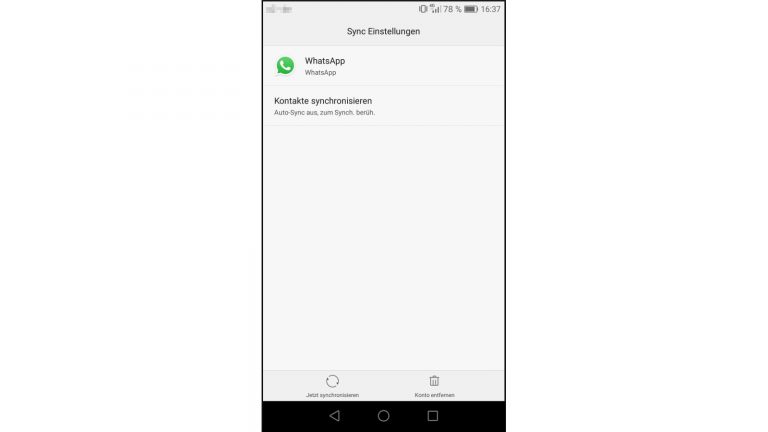
Womöglich hast du die gesuchten WhatsApp-Kontakte absichtlich oder aus Versehen aus dem Telefonbuch deines Smartphones gelöscht. Sollte das zutreffen, hat WhatsApp keine Möglichkeit mehr, auf die Kontaktdaten der betreffenden Personen zuzugreifen. Überprüfe daher, ob sich gesuchte Kontakte noch im Telefonspeicher (nicht in WhatsApp) befinden, und lege sie bei Bedarf neu an. Anschließend solltest du deine Kontakte in WhatsApp aktualisieren.
Häufig sind die verschollenen WhatsApp-Kontakte nicht wirklich weg, sondern nur versteckt, blockiert oder noch nicht synchronisiert. Manchmal verändert sich auch die Ansicht in WhatsApp nach einem Update. So kann es schon genügen, wenn du deine Kontakte in WhatsApp manuell aktualisierst oder den Messenger dazu aufforderst, blockierte Kontakte wieder anzuzeigen. Sollte ein Kontakt dennoch nicht auftauchen, kannst du ihn einfach neu im Adressbuch deines Smartphones anlegen und dadurch die gelöschten WhatsApp-Kontakte wiederherstellen – ganz ohne ein Backup.
Disclaimer Die OTTO (GmbH & Co KG) übernimmt keine Gewähr für die Richtigkeit, Aktualität, Vollständigkeit, Wirksamkeit und Unbedenklichkeit der auf updated.de zur Verfügung gestellten Informationen und Empfehlungen. Es wird ausdrücklich darauf hingewiesen, dass die offiziellen Herstellervorgaben vorrangig vor allen anderen Informationen und Empfehlungen zu beachten sind und nur diese eine sichere und ordnungsgemäße Nutzung der jeweiligen Kaufgegenstände gewährleisten können.






